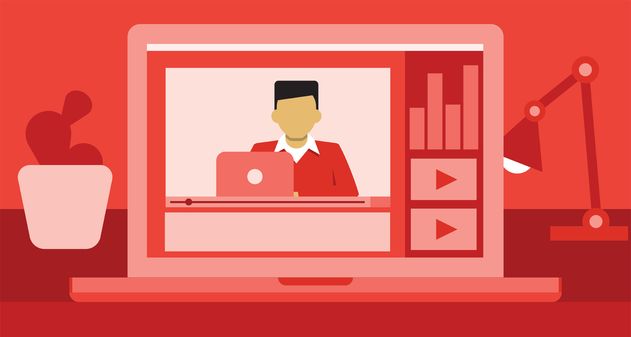Cómo descargar e instalar Windows 10 Technical Preview
Hace una semana Microsoft realizó un evento para presentar la versión más reciente de su sistema operativo, Windows 10, -al igual que sus nuevas gafas de realidad aumentada HoloLens– y todos pensamos «por fin Microsoft está haciendo las cosas bien», ya que la presentación incluyó muchas novedades, como la integración con el asistente de voz de Microsoft, Cortana y una aplicación de Xbox que nos permitirá correr juegos en nuestra PC, un nuevo navegador (No Internet Explorer) llamado Spartan y lo mejor de todo es que Windows 10 se puede probar gratis.
Cuándo podremos tener Windows 10
El lanzamiento completo al consumidor no va a suceder por algún tiempo y Microsoft sólo dijo que «estará disponible más adelante en el 2015», pero si no puedes esperar más para tener la versión de prueba de Windows 10, una «Previa Técnica» (Technical Preview) está disponible para cualquiera que se registre al programa Windows Insider.
Cómo descargar e instalar Windows 10
Si estás interesado en probar Windows 10 Technical Preview tienes que registrarte al programa Insider con una cuenta de Microsoft (Hotmail, Outlook, etc.) en preview.windows.com y luego descargar la imagen .iso de la versión que quieras probar desde aquí.
Al descargar el archivo te dará una clave de producto para tu uso. Asegúrate de descargar la versión correcta para tu sistema.
Enlaces directos a las versiones en Español (Latinoamericano):
Esta versión incluye algunas de las nuevas características, incluyendo el asistente virtual Cortana, un menú Inicio mejorado, nuevos ajustes, Fotos, Mapas y aplicaciones de Windows Store, así como la nueva aplicación de Xbox.
[note]Recuerda que es una versión temprana del sistema operativo por lo que no está exenta de errores, antes que instalarla en una PC que utilizas para el trabajo o a diario, considera instalarla en una PC que tengas de repuesto o en una máquina virtual como Virtual Box.[/note]Requisitos del sistema
- Procesador: 1 GHz o más
- RAM: 1 GB (32-bit) o 2 GB (64 bits)
- Espacio libre en disco duro: 16 GB
- Tarjeta gráfica: Microsoft DirectX 9 con WDDM driver
- Una cuenta Microsoft y acceso a Internet
Antes de la instalación
Si decides instalarla en tu PC de uso diario, tienes que tener en cuenta algunas cosas antes de comenzar la instalación:
- Hacer una copia de seguridad: Esto puede resultar un poco obvio pero no olvides realizar una copia de seguridad de todos tus datos antes de actualizar.
- No podrás utilizar la partición de recuperación para volver a la versión anterior: Si tienes una partición de recuperación en el sistema, se perderá.
- Necesitarás un soporte de recuperación externo para deshacer la actualización: Como era de esperarse, ya que no podrás acceder a la partición de recuperación.
Pasos de instalación
Una vez que tengas todo lo que necesitas, sigue estos pasos:
- Graba el archivo que descargaste en un DVD o crea un USB booteable con la aplicación de tu preferencia.
- Inserta el disco o unidad USB en el equipo en el que deseas instalar Windows 10. El instalador debería iniciarse automáticamente.
- Sigue el asistente de instalación de Windows.
Realmente es así de sencillo. ¿Te animas a instalar Windows 10?